Anuncio
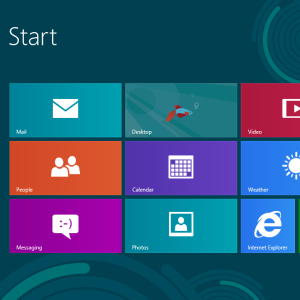 ¿Su sistema Windows 8 se ve demasiado soso con la configuración predeterminada? Puede personalizarlo de varias maneras, cambiando una variedad de fondos y colores, ya sea en la pantalla de Inicio, la pantalla de bloqueo o el escritorio. Su sistema Windows 8 puede ser una interfaz tenue con colores oscuros y fondos apagados, un cuadro de colores brillantes y flores de colores, o cualquier cosa intermedia.
¿Su sistema Windows 8 se ve demasiado soso con la configuración predeterminada? Puede personalizarlo de varias maneras, cambiando una variedad de fondos y colores, ya sea en la pantalla de Inicio, la pantalla de bloqueo o el escritorio. Su sistema Windows 8 puede ser una interfaz tenue con colores oscuros y fondos apagados, un cuadro de colores brillantes y flores de colores, o cualquier cosa intermedia.
Microsoft ha omitido algunas configuraciones de personalización, especialmente para la pantalla de Inicio, pero hay herramientas de terceros que nos pueden dar acceso a estas configuraciones. Igual que con el menú de inicio que falta Menú de inicio, cómo te extraño: 4 formas de crear un menú de inicio en Windows 8Windows 8 derribó el hacha en el menú Inicio. Esta es una característica a la que nadie prestó especial atención durante años, pero su desaparición prematura ha causado todo tipo de desesperación. No solo... Lee mas , las utilidades de terceros nos dan las opciones que Microsoft no tenía.
Cambiar el fondo de pantalla de inicio y colores
La pantalla de inicio de Windows 8 es personalizable. Si no le gustan los colores y el fondo predeterminados de Windows 8, puede cambiarlos a algo más de su agrado. Solo abre el Configuracionesencanto Cómo cerrar Windows 8Windows 8 trae los mayores cambios a la interfaz familiar de Windows desde Windows 95. La opción Apagar no está donde esperaría encontrarla; de hecho, todo el menú Inicio clásico y Inicio ... Lee mas (use el atajo Ctrl + I para abrir rápidamente el acceso a Configuración) y seleccione Cambiar los ajustes del PC. En la pantalla de configuración de PC que aparece, seleccione el Personalizar categoría, seleccione Pantalla de inicioy elija una imagen de fondo y un color.
Windows 8 incluye una serie de diferentes fondos de pantalla de Inicio y esquemas de color que se pueden mezclar y emparejado: puede tener todo, desde un fondo oscuro de color sólido hasta un fondo rosa brillante con flores
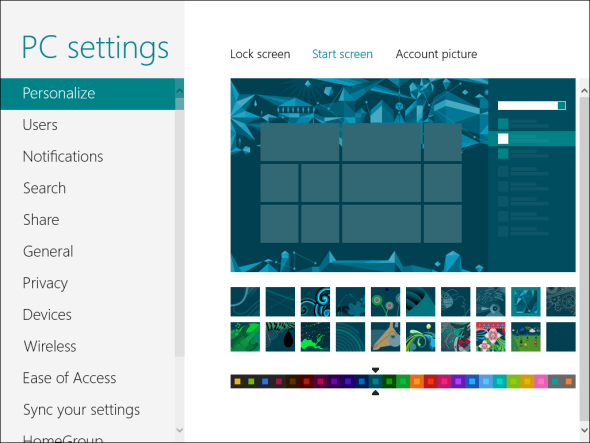
Establecer un fondo de pantalla de inicio personalizado y colores
Mientras personaliza su pantalla de Inicio, notará que no puede seleccionar un fondo personalizado o un esquema de color. Solo puede seleccionar los que Microsoft incluyó. Afortunadamente, algunas herramientas de terceros han venido al rescate. Sin embargo, tenga en cuenta que solo funcionan en Windows 8, no Windows RT Windows RT: lo que puede y no puede hacerLa edición de Windows RT se lanzó de manera discreta hace aproximadamente un mes y medio con el dispositivo de tableta insignia Microsoft Surface RT. Aunque es visualmente indistinguible de Windows 8, hay algunas diferencias clave en cuanto a qué ... Lee mas (que no puede ejecutar aplicaciones de escritorio que no sean de Microsoft).
La utilidad más fácil y fácil de usar es probablemente Decoración de Stardock8, del mismo Stardock que creó el popular Start8 iniciar el reemplazo del menú para Windows 8. Es gratis durante 30 días, después de lo cual le costará $ 5, al igual que Start8.
Decor8 le permite establecer imágenes de fondo personalizadas y esquemas de color para su pantalla de Inicio, liberándose de las limitaciones de Microsoft y ajustándolo a su gusto. Incluso puede hacer que el fondo cambie y personalice automáticamente otras partes de la pantalla de Inicio, como el número de filas de mosaicos y estilos de animaciones.

Si está buscando una alternativa gratuita, puede probar algo como Personalizador de pantalla de inicio de Windows 8, aunque todavía está en beta y no está tan bien probado, puede que no sea tan pulido y estable.
Cambiar el fondo de la pantalla de bloqueo
La pantalla de bloqueo de Windows 8 aparece cuando inicia su computadora, cierra sesión o la bloquea. A diferencia de la pantalla de inicio, la imagen de fondo de la pantalla de bloqueo es completamente personalizable de forma inmediata.
De lo mismo Personalizar panel en la aplicación de configuración de PC anterior, seleccione Bloquear pantalla y seleccione una imagen de fondo personalizada. Puede usar uno de los preinstalados o hacer clic en el botón Examinar y seleccionar su propia imagen de fondo. También puede personalizar las aplicaciones que muestran alertas de estado rápidas en la pantalla de bloqueo, particularmente útil para tabletas con Windows 8.
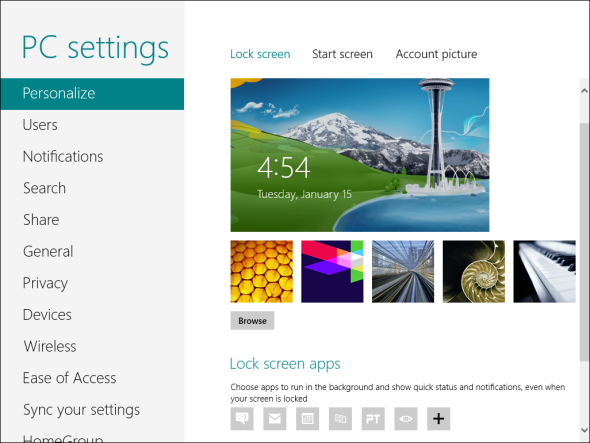
Personalizar los colores del borde de la ventana del escritorio
De manera predeterminada, Windows 8 elige automáticamente un borde de ventana sólido y un color de barra de tareas en función del color de su fondo de escritorio. Sin embargo, también puede elegir un color personalizado que se utilizará en su lugar.
Para elegir un color de borde de ventana, haga clic derecho en su escritorio y seleccione Personalizar. Haga clic en el Color opción en la parte inferior de la ventana de Personalización y seleccione su color preferido. Puede ajustar la intensidad de un color seleccionado para obtener el color que desee.
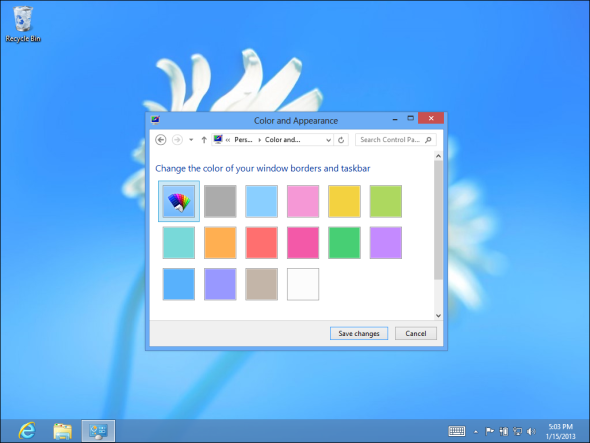
Al igual que con Windows 7, también puede elegir un fondo de escritorio personalizado, incluso configurar una presentación de diapositivas de fondos de escritorio 5 maneras geniales de personalizar su sistema Windows 7 Lee mas - desde la ventana de personalización.
Establecer colores de borde de ventana de escritorio personalizados
Si desea establecer un color de borde de ventana que no se menciona en esta lista, intente Aero8Tuner. Le permite seleccionar cualquier color para los bordes de su ventana, incluso los que Microsoft no proporcionó en la lista de colores que puede elegir.
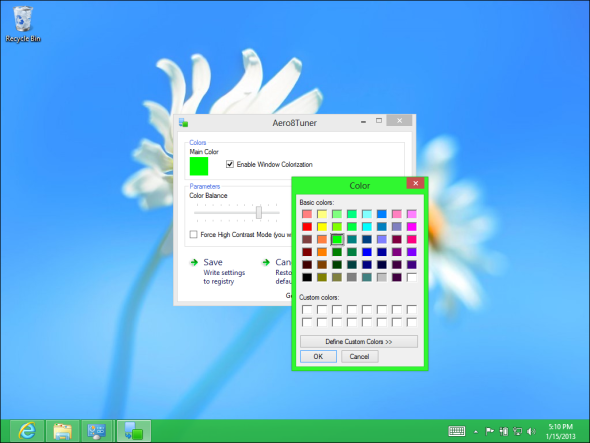
¿Cómo ha personalizado la interfaz de Windows 8 a su gusto? Deja un comentario y comparte tus consejos y trucos favoritos.
Chris Hoffman es un blogger de tecnología y adicto a la tecnología que vive en Eugene, Oregon.


